Kyocera TASKalfa 2200 User Manual [ru]

РУКОВОДСТВО ПО
ЭКСПЛУАТАЦИИ
q
PRINT q COPY q SCAN
TASKalfa 1800
TASKalfa 2200

> Предисловие
Предисловие
Настоящее руководство содержит сведения по эксплуатации и техобслуживанию аппарата, а также описание
несложных действий по устранению возникающих неполадок и поддержанию аппарата в как можно лучшем
состоянии.
Перед эксплуатацией аппарата ознакомьтесь с данным руководством по эксплуатации.
Мы рекомендуем использовать наши фирменные расходные материалы.
Пожалуйста, примите во внимание, что в случае если пользователь решит использовать неоригинальный
(контрафактный или совместимый) тонер, то мы не гарантируем надлежащую работу устройства. Мы не
проводили тестирования тонеров, изготовленных другими производителями, в связи с чем мы не можем
достоверно утверждать, что тот или иной тонер, изготовленный другим производителем, совместим с
продукцией. Мы рекомендуем использовать оригинальный тонер, как указано в Руководстве пользователя,
прилагаемом к устройству. Использование неоригинального (контрафактного или совместимого) тонера может
привести к повреждению устройства. Подобное повреждение может повлиять на условия гарантии и повлечь
дополнительные расходы для пользователя в связи со снятием таких устройств с гарантийного ремонта. Кроме
того, использование
производителей, действующих с нарушением законов Российской Федерации. Просим принять во внимание
настоящую информацию о рисках, связанных с использованием неоригинального тонера.
контрафактного тонера – это поддержка незаконной деятельности недобросовестных
нашей
На фирменных расходных материалах имеется этикетка, изображенная ниже.
i

Cодержание
Предисловие .......................................................................................................................... i
Общие сведения .................................................................................................................. vi
Функции аппарата .............................................................................................................. vii
Руководства, поставляемые с аппаратом....................................................................... x
О руководстве по эксплуатации (данном документе).................................................. xi
Структура документа................................................................................................... xi
Условные обозначения в данном руководстве........................................................ xii
Карта меню .......................................................................................................................... xv
1 Правовая информация и правила техники безопасности ............1-1
Примечание ....................................................................................................................... 1-2
Условные обозначения по технике безопасности в данном руководстве ........... 1-2
Окружающая среда .................................................................................................. 1-3
Меры предосторожности при эксплуатации ........................................................... 1-3
Меры безопасности при работе с лазером в странах Европы ............................. 1-4
Safety Instructions Regarding the Disconnection of Power ....................................... 1-5
Законодательные ограничения на копирование и сканирование ........................ 1-5
EN ISO 7779 .............................................................................................................. 1-5
EK1-ITB 2000 ............................................................................................................. 1-5
Правовая информация ............................................................................................ 1-6
Функция управления энергосбережением .............................................................. 1-7
Функция автоматического двустороннего копирования ........................................ 1-7
Сбережение ресурсов — бумага ............................................................................. 1-7
Экологическая польза от функции "управления режимом питания" .................... 1-7
Программа
Energy Star (ENERGY STAR®) ............................................................. 1-8
2 Установка и настройка аппарата ........................................................2-1
Наименования компонентов .......................................................................................... 2-2
Внешние элементы аппарата .................................................................................. 2-2
Разъемы/внутренние компоненты .......................................................................... 2-4
С установленным дополнительным оборудованием ............................................ 2-5
Определение способа подключения и подготовка кабелей .................................... 2-6
Пример подключения ............................................................................................... 2-6
Подготовка необходимых кабелей .......................................................................... 2-6
Подсоединение кабелей .................................................................................................. 2-7
Подсоединение кабеля USB .................................................................................... 2-7
Подсоединение кабеля питания ............................................................................. 2-7
Включение/выключение питания .................................................................................. 2-8
Включение питания .................................................................................................. 2-8
Выключение питания ............................................................................................... 2-9
Установка программного обеспечения ...................................................................... 2-10
Программное обеспечение на диске Product Library (Windows) ......................... 2-10
Установка программного обеспечения в Windows .............................................. 2-11
Деинсталляция программного обеспечения
Настройка общего принтера .................................................................................. 2-16
Установка программного обеспечения на компьютер Mac ................................. 2-17
KYOCERA Client Tool ............................................................................................. 2-18
Настройка драйвера WIA ....................................................................................... 2-19
Имя пользователя и пароль администратора .......................................................... 2-20
Параметры администратора ................................................................................. 2-20
Параметры функции энергосбережения .................................................................... 2-22
Режим ожидания и таймер режима ожидания ..................................................... 2-22
Таймер отключения питания ................................................................................. 2-23
Проверка счетчика ......................................................................................................... 2-27
........................................................ 2-15
ii
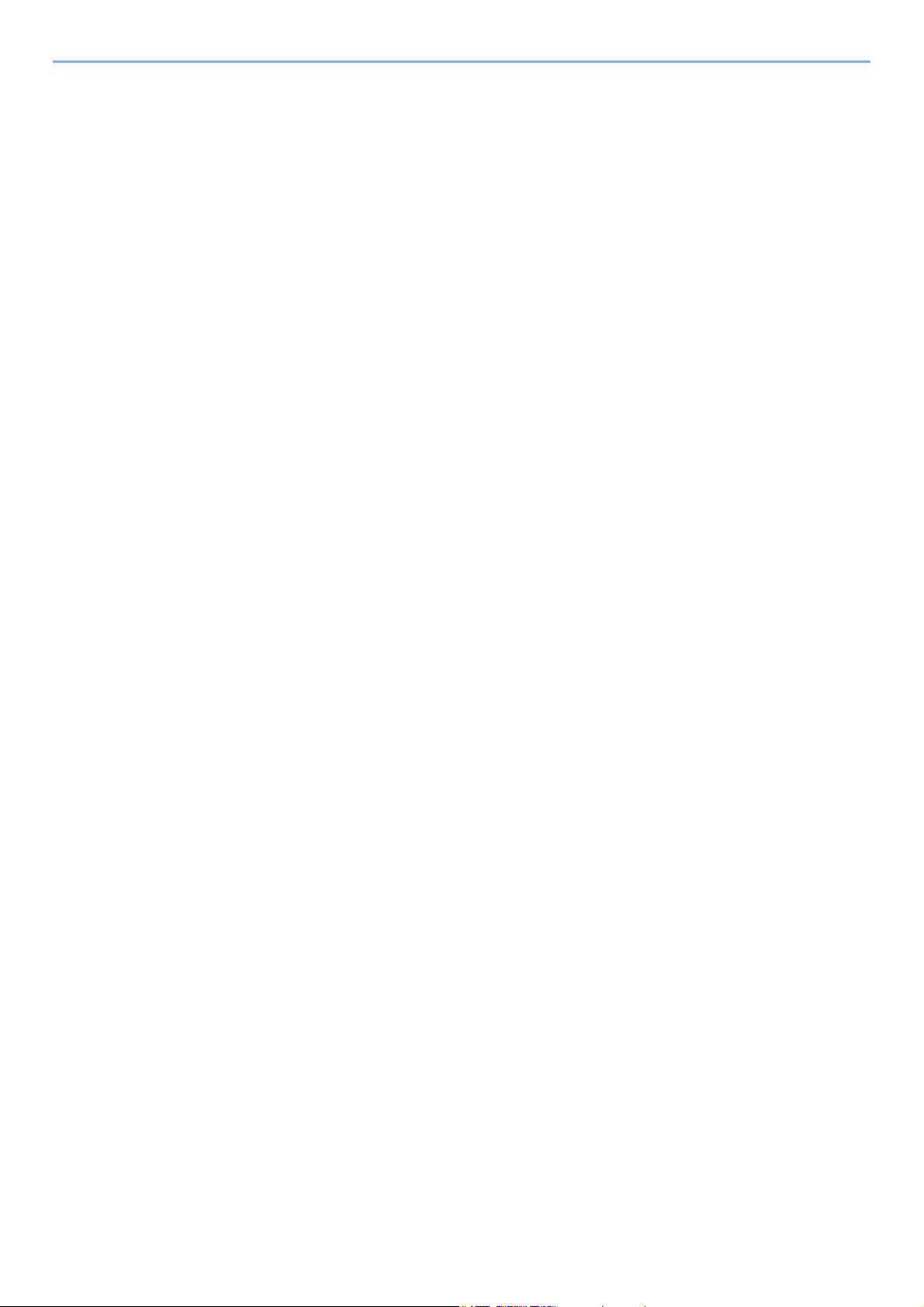
3 Подготовка к использованию .............................................................3-1
Использование панели управления ............................................................................. 3-2
Кнопки панели управления ...................................................................................... 3-2
Метод работы ........................................................................................................... 3-3
Отображение оригиналов и бумаги ........................................................................ 3-4
Загрузка бумаги ................................................................................................................ 3-5
Перед загрузкой бумаги ........................................................................................... 3-6
Загрузка в кассеты ................................................................................................... 3-7
Загрузка бумаги в универсальный лоток .............................................................. 3-10
Указание формата бумаги и типа носителя ......................................................... 3-13
4 Печать с ПК .............................................................................................4-1
Печать с ПК ........................................................................................................................ 4-2
Настройки печати драйвера принтера .................................................................... 4-5
Справка по драйверу принтера ............................................................................... 4-6
Изменение стандартных настроек драйвера принтера (Windows 7) ................... 4-6
Отмена заданий ........................................................................................................ 4-6
Использование ящика печати ........................................................................................ 4-8
Сохранение документа в ящик печати ................................................................... 4-9
Печать документа из ящика печати ...................................................................... 4-10
5 Эксплуатация аппарата ........................................................................5-1
Загрузка оригиналов ........................................................................................................ 5-2
Размещение оригиналов на стекле оригинала ...................................................... 5-2
Загрузка оригиналов в автоподатчик оригиналов (опция) .................................... 5-3
Проверка серийного номера оборудования ............................................................... 5-6
Копирование ...................................................................................................................... 5-7
Основные операции ................................................................................................. 5-7
Прерывание копирования ........................................................................................ 5-8
Копир. ID-карт (Копирование ID-карт) ..................................................................... 5-9
Использование различных функций ..................................................................... 5-11
Программа .............................................................................................................. 5-26
Отмена заданий ...................................................................................................... 5-30
Сканирование .................................................................................................................. 5-31
Сканирование изображения в указанное место назначения .............................. 5-33
Сканирование изображения с выбором места назначения
(Быстрое сканирование) ........................................................................................ 5-36
Сканирование с помощью TWAIN ......................................................................... 5-37
Отмена заданий ...................................................................................................... 5-38
6 Проверка состояния .............................................................................6-1
Проверка состояния задания ......................................................................................... 6-2
Проверка журнала задания ............................................................................................ 6-4
Приостановка и возобновление заданий .................................................................... 6-7
Отмена заданий, которые выполняются/ожидают печати ....................................... 6-8
Проверка состояния устройства ................................................................................... 6-9
Проверка остатка тонера и бумаги .............................................................................. 6-10
Проверка из KYOCERA Client Tool ............................................................................... 6-11
7 Системное меню и KYOCERA Client Tool ..........................................7-1
Настройки аппарата по умолчанию (системное меню) ............................................. 7-2
Параметры системного меню .................................................................................. 7-3
Отчет ......................................................................................................................... 7-4
Система ..................................................................................................................... 7-5
Админ/учет ................................................................................................................ 7-5
Общие параметры .................................................................................................... 7-5
iii

Копировать .............................................................................................................. 7-14
Принтер ................................................................................................................... 7-15
Настройка/обслуж (Настройка/обслуж) ................................................................ 7-15
Настройки на ПК по умолчанию (KYOCERA Client Tool) ......................................... 7-16
Метод работы ......................................................................................................... 7-16
Обзор экрана .......................................................................................................... 7-17
Настройка параметров администрирования ........................................................ 7-19
Параметры места назначения сканирования ...................................................... 7-20
Параметры быстрого сканирования/TWAIN ......................................................... 7-23
Параметры ящика печати ...................................................................................... 7-26
8 Учет заданий ..........................................................................................8-1
Общие сведения об учете заданий ............................................................................... 8-2
Включение учета заданий ............................................................................................... 8-4
Настройка учетной записи .............................................................................................. 8-5
Добавление учетной записи .................................................................................... 8-5
Ограничение использования аппарата .................................................................. 8-7
Редактирование учетной записи ............................................................................. 8-8
Удаление учетной записи ........................................................................................ 8-9
Учет заданий при совместном доступе к принтеру ............................................. 8-10
Неизвестный идентификатор задания ................................................................. 8-12
Настройка учета заданий .............................................................................................. 8-13
Настройка по умолчанию ....................................................................................... 8-13
Подсчет количества напечатанных страниц ........................................................ 8-14
Отчет учета (Отчет об учете) ................................................................................ 8-16
Использование учета заданий
Вход в систему/выход из системы ........................................................................ 8-18
Печать при совместном доступе к принтеру ........................................................ 8-18
..................................................................................... 8-18
9 Устранение неисправностей ...............................................................9-1
Регулярное обслуживание .............................................................................................. 9-2
Очистка ...................................................................................................................... 9-2
Замена контейнера с тонером ................................................................................. 9-3
Замена бункера для отработанного тонера ........................................................... 9-6
Устранение неисправностей .......................................................................................... 9-8
Устранение сбоев в работе ..................................................................................... 9-8
Реагирование на сообщения ................................................................................. 9-12
Устранение замятия бумаги .................................................................................. 9-17
10 Приложение ..........................................................................................10-1
Дополнительное оборудование .................................................................................. 10-2
Общие сведения о дополнительном оборудовании ............................................ 10-2
Способ ввода символов ............................................................................................... 10-4
Использование клавиш .......................................................................................... 10-4
Символы, которые можно ввести с помощью цифровой клавиатуры ............... 10-4
Ввод символов ........................................................................................................ 10-5
Ввод символов ........................................................................................................ 10-6
Бумага ...............................................................................................................................10-7
Основные характеристики бумаги ........................................................................ 10-7
Выбор подходящей бумаги .................................................................................... 10-8
Бумага специального назначения ....................................................................... 10-11
Характеристики ............................................................................................................. 10-15
Набор основных функций .................................................................................... 10-15
Функции копирования ........................................................................................... 10-16
Функции принтера ................................................................................................ 10-16
Функции сканера ................................................................................................... 10-17
Автоподатчик оригиналов (Автоматически в обратном порядке)
iv

(дополнительно) ................................................................................................... 10-17
Податчик бумаги (на 300 листов) (дополнительно) ........................................... 10-18
Устройство двусторонней печати (дополнительно) .......................................... 10-18
Глоссарий ...................................................................................................................... 10-19
Алфавитный указатель ...........................................................Алфавитный указатель-1
v
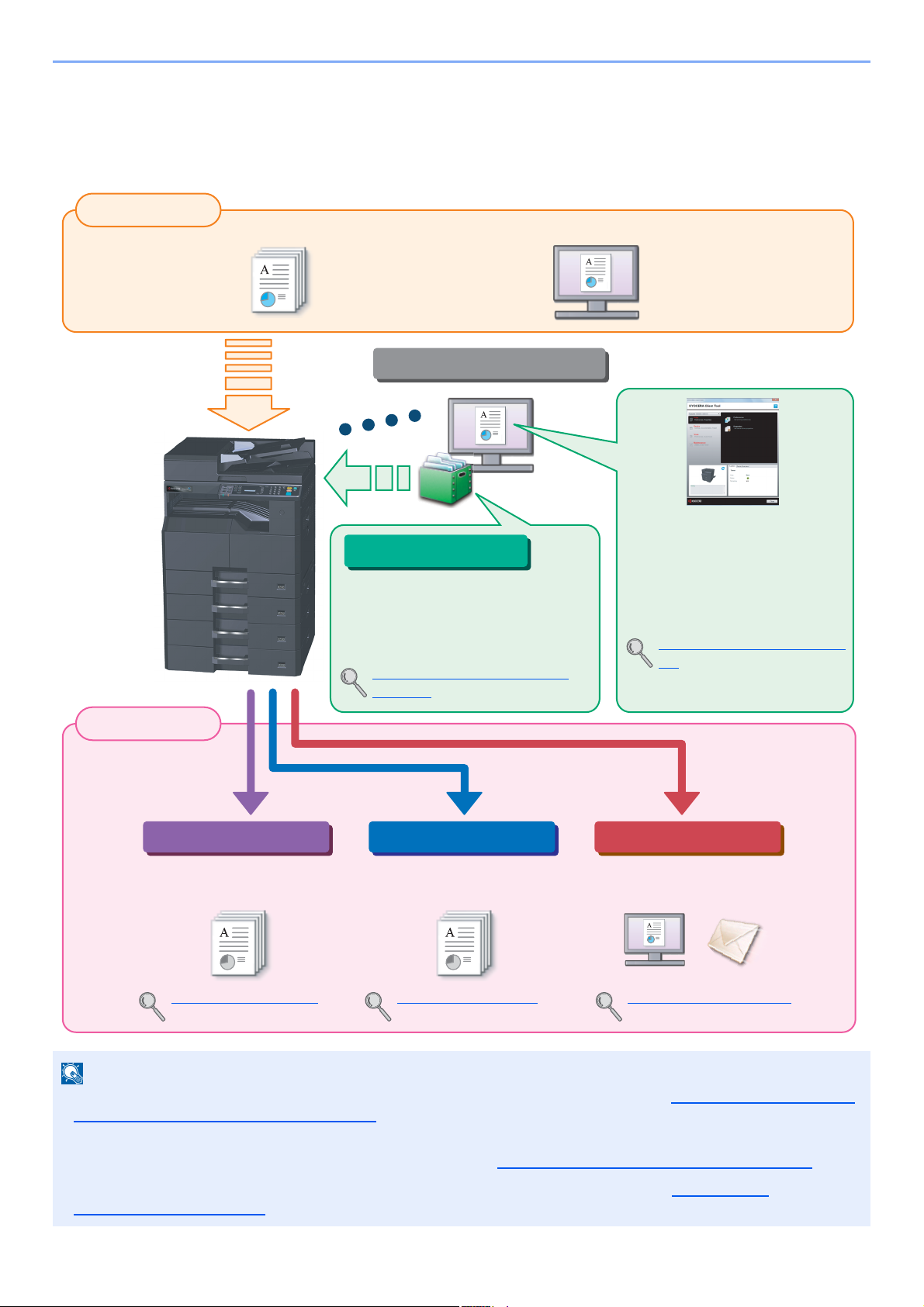
> Общие сведения
ПРИМЕЧАНИЕ
Функции копирования Функции принтера Функции сканера
Выходные данные
Входные данные
Операции, выполняемые с ПК
Оригинал Электронные данные
Функции ящика печати
Функции ящика печати позволяют
временно сохранять данные печати в
ящике печати на компьютере и
выводить эти данные на печать,
выполняя операции на аппарате.
Использование ящика печати
(стр. 4-8)
KYOCERA Client Tool
Проверить состояние и изменить
настройки сканирования
аппарата можно с помощью
KYOCERA Client Tool,
установленного на компьютере.
KYOCERA Client Tool (стр. 2-
18)
Копирование (стр. 5-7) Печать с ПК (стр. 4-2) Сканирование (стр. 5-31)
Копирование и печать
оригиналов.
Печать данных с ПК. Сканирование оригиналов и
отправка данных на ПК.
Общие сведения
Данный аппарат предлагает стандартные функции печати и копирования и может сохранять отсканированные
изображения на компьютер.
• Прежде чем приступить к использованию аппарата, обязательно прочтите раздел Правовая информация и
правила техники безопасности на стр. 1-1.
• Порядок выполнения действий по подготовке к эксплуатации аппарата, в том числе подключению кабелей и
установке программного обеспечения, изложен в разделе Установк а и настройка аппарата на стр. 2-1
• Подробнее об использовании панели управления и загрузке бумаги см. в разделе Подготовка к
использованию на стр. 3-1.
vi
.
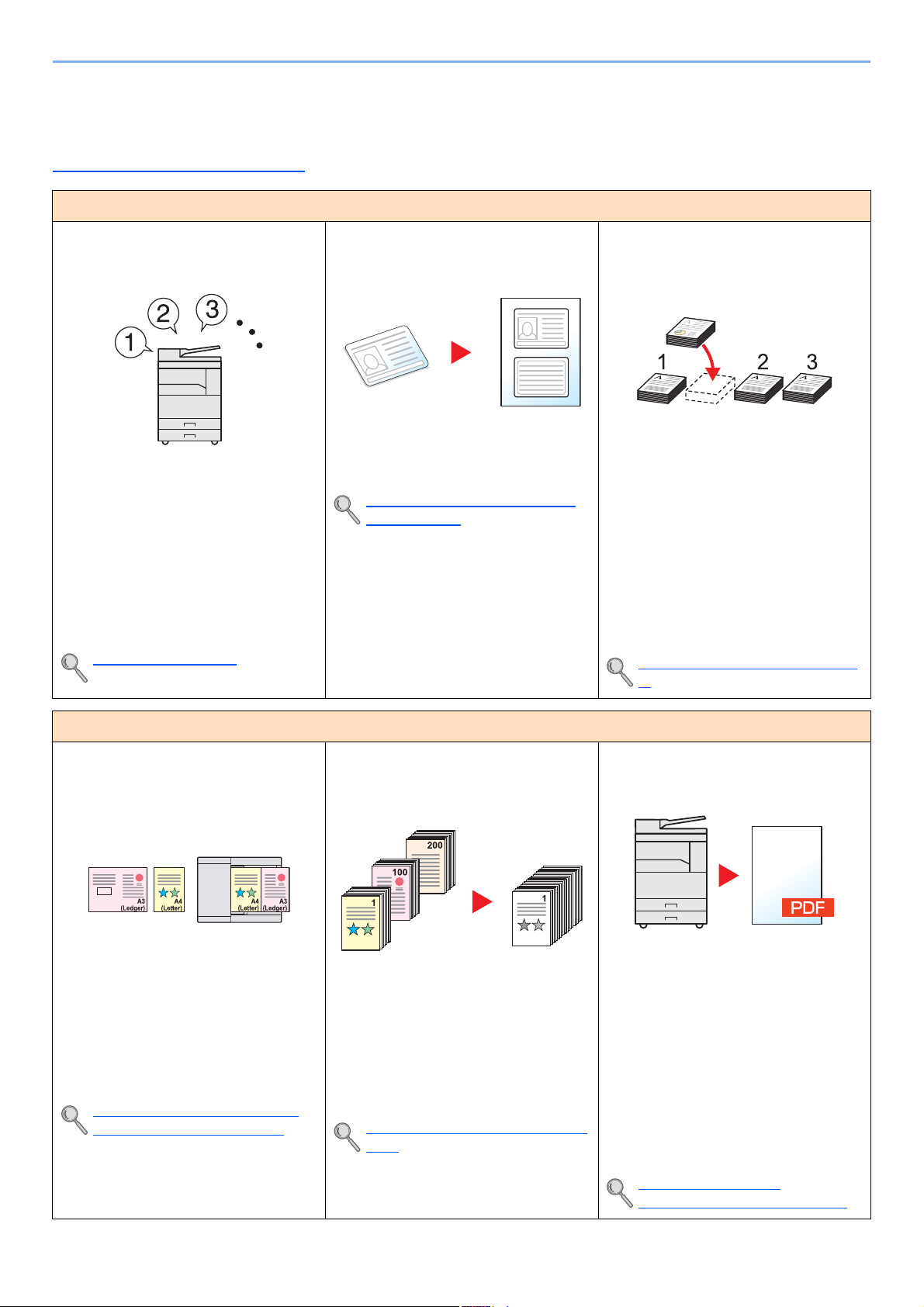
> Функции аппарата
Функции аппарата
Аппарат оснащен множеством полезных функций. Ниже приведены примеры некоторых из них. Подробнее см.
Эксплуатация аппарата на стр. 5-1
Оптимизация процессов обработки документов в офисе
.
Доступ к часто используемым
функциям по одному нажатию
(программа)
Можно заранее настроить часто
используемые функции.
После включения функций в
программу предварительно
настроенных функций для их вызова
потребуется только нажатие номера
программы. Использование этой
программы всегда приводит к
получению одинаковых результатов,
даже если ее используют различные
пользователи.
Программа (стр. 5-26)
Копирование обеих сторон ID-карты
на одном листе (Копир. ID-карт)
Можно скопировать лицевую и
оборотную стороны ID-карты на один
лист бумаги.
Копир. ID-карт (Копирование ID-
карт) (стр. 5-9)
Прерывание других выполняемых
заданий и немедленное выполнение
копирования (Прер. копир-я)
Можно прервать все другие
выполняемые задания и выполнить
свое задание копирования
немедленно.
Если другие пользователи выполняют
копирование большого количества
страниц, данная функция позволит
прервать эти задания и немедленно
произвести свое копирование.
По завершении этого копирования
аппарат продолжит выполнять
приостановленные задания
Прерывание копирования (стр. 5-
8)
печати.
Оптимизация процессов обработки документов в офисе
Сканирование оригиналов
различного размера за один раз
(Оригиналы разных форматов)
Эта функция полезна при подготовке
материалов для конференции.
За один раз можно настроить
различные размеры оригиналов, чтобы
не приходилось выполнять сброс
параметров оригиналов вне
зависимости от их размера.
Ориг.Разн.Формат. (Оригиналы
разных форматов) (стр. 5-22)
Сканирование множества оригиналов
отдельными партиями, а затем выпуск
одним заданием (Непрерывное
сканирование)
Эта функция полезна при подготовке
многостраничных раздаточных
материалов.
Когда невозможно поместить в
автоподатчик оригиналов большое
количество документов за один раз,
оригиналы можно отсканировать
отдельными партиями и затем
скопировать или как одно задание.
Непрерывное сканирование (стр.
5-25)
Сканирование документов в файлы
PDF высокого сжатия
(PDF высокого сжатия)
Можно создавать цветные документы
высокого качества в формате PDF
такого же малого размера, что и чернобелые.
Данная функция позволяет
сканировать документы в файлы PDF
высокого сжатия, сохраняя
удобочитаемость.
Поскольку полноцветные документы можно
сжать до столь же малого размера, что и
черно-белые, такие документы можно
использовать в качестве вложений в
сообщения электронной почты.
Параметры быстрого
сканирования/TWAIN (стр. 7-23)
vii
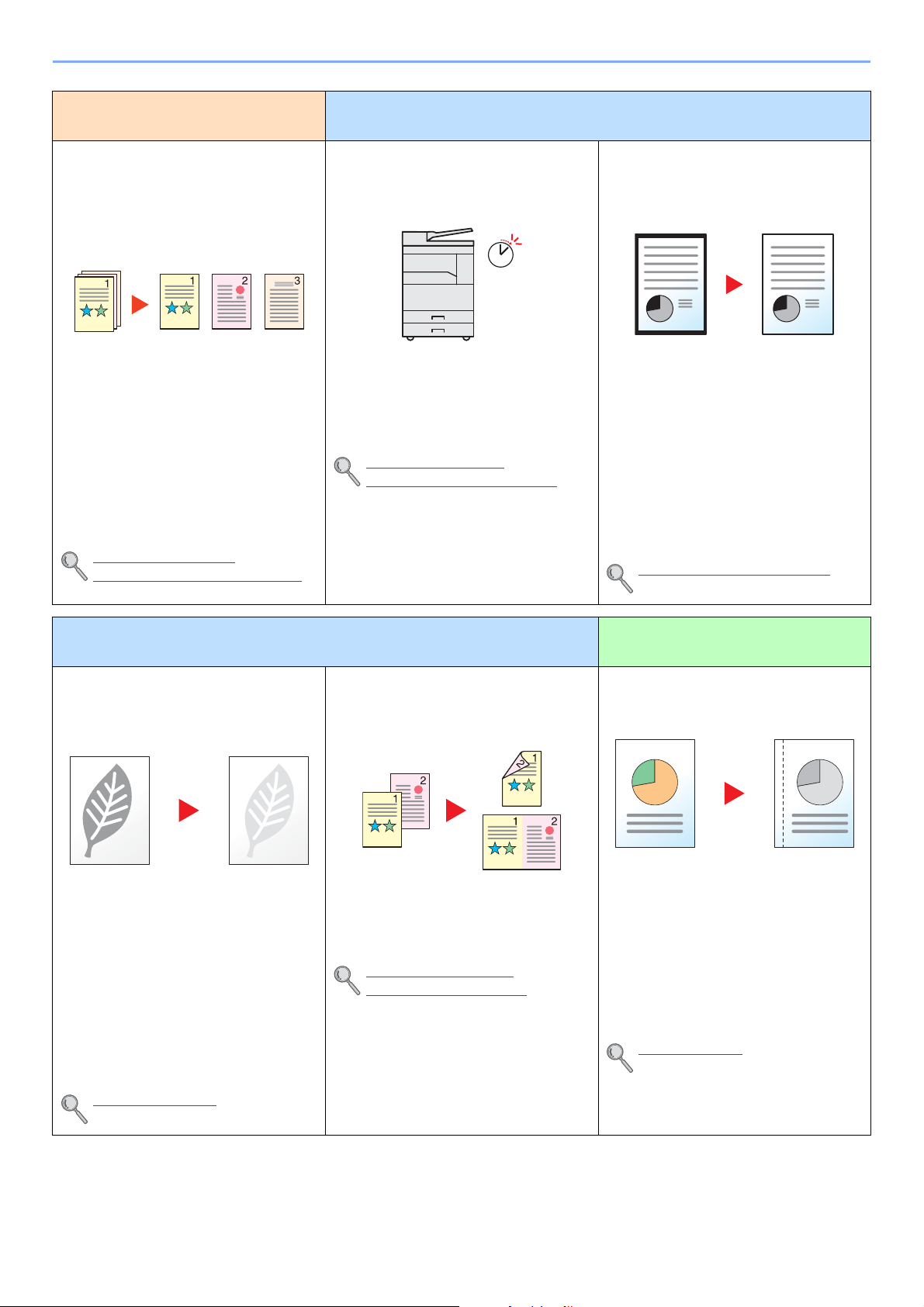
> Функции аппарата
Оптимизация процессов
обработки документов в офисе
Каждая страница отсканированного
документа сохраняется в отдельном
файле
(Разделение файлов)
Можно создавать отдельный файл для
каждой страницы документа.
Для каждой страницы сканируемого
оригинала создается и сохраняется
отдельный файл.
К концу имени файла добавляется
последовательный номер из трех
цифр, например "abc_001.pdf" или
"abc_002.pdf".
Параметры быстрого
сканирования/TWAIN (стр. 7-23)
Экономия энергии и расходов
Настраиваемые режимы экономии
энергии
(Ожидание/отключение питания)
Off
Аппарат оснащается функцией
энергосбережения, автоматически
отключающей питание или
переводящей аппарат в режим
ожидания.
Параметры функции
энергосбережения (стр. 2-22)
Уда ление черных теней,
появляющихся на кромках копии
(Стирание границы)
Данная функция позволяет печатать
документы, не копируя ненужные
участки, что помогает снизить расход
тонера.
Можно удалить тени, появляющиеся
вокруг границ копии при сканировании
оригинала. Также можно удалить тени,
появляющиеся на границах и в центре
копии при сканировании книги. Таким
образом, можно
привлекательный визуально документ.
Стирание границы (стр. 5-24)
создать более
Экономия энергии и расходов Создание визуально
привлекательных документов
Использование для печати
меньшего количества тонера
(EcoPrint)
Благодаря данной функции можно
сократить расход тонера.
Используйте эту функцию, чтобы
сэкономить тонер, если вам нужно
всего лишь проверить содержимое
печатного документа, например, при
пробной печати, или распечатать
документ для внутреннего
подтверждения.
Используйте эту функцию, если не
требуется высококачественная печать.
EcoPrint (стр. 5-22)
Печать нескольких оригиналов на
одном листе
(Двусторонняя печать/совмещение)
Оригиналы можно печатать на обеих
сторонах листа бумаги. Кроме того,
несколько оригиналов можно
напечатать на одном листе бумаги.
Совместить (стр. 5-18)
Двусторонняя (стр. 5-15)
Добавление полей для сшивания
(Поле)
Это удобно при подготовке материалов
к брошюрованию.
Можно сместить копируемое
изображение, чтобы предусмотреть
поле для сшивания копий.
Если копии двусторонние, поля на
лицевой и оборотной сторонах можно
настроить так, чтобы они находились в
одинаковом положении.
Поле (стр. 5-23)
viii

> Функции аппарата
100 400 200
01
File
Создание визуально
привлекательных документов
Сканирование оригиналов в цвете и
отправка их на ПК (Сканирование)
Можно сканировать оригиналы и
преобразовывать их в электронные
данные, например в цветные PDF.
Сканирование (стр. 5-31)
Усиление безопасности
Управление подсчетом
скопированных/отпечатанных копий
по учетной записи (Учет заданий)
Можно контролировать и ограничивать
количество копируемых/печатаемых
копий для учетной записи, присвоив
каждой учетной записи идентификатор
учетной записи.
Общие сведения об учете
заданий (стр. 8-2)
Предотвращение потери готовых
документов (Ящик печати)
Можно временно сохранить документ
принтера в ящике печати на
компьютере. При печати документа с
аппарата устраняется риск попадания
документа в руки другого человека.
Благодаря ПИН-коду, присвоенному
ящику печати, можно усилить
безопасность.
Использование ящика печати
(стр. 4-8)
Более эффективное использование функций
Задание формата файла
изображения
(Формат файла)
При сохранении изображений можно
выбрать различные форматы файла.
Параметры быстрого
сканирования/TWAIN (стр. 7-23)
Добавление имени файла (Ввод
имени файла)
Данная функция облегчает проверку
журнала и состояния заданий.
Заданию можно присвоить имя и
номер.
Ввод имени файла (стр. 5-25)
ix
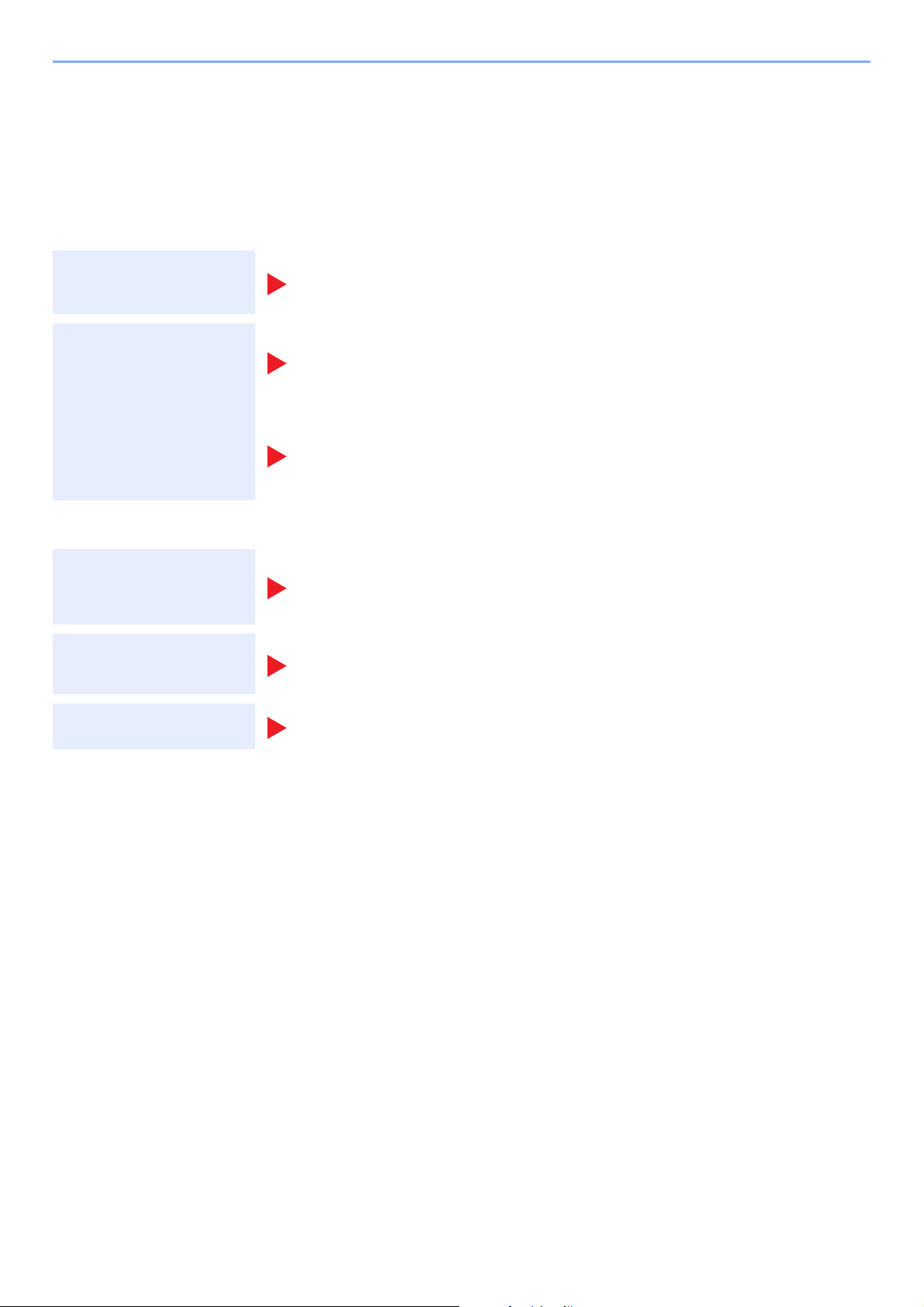
> Руководства, поставляемые с аппаратом
Руководства, поставляемые с аппаратом
В комплект поставки аппарата входят следующие руководства. При необходимости сверяйтесь с
соответствующим руководством.
Содержание руководств может быть изменено без уведомления в целях улучшения технических характеристик
аппарата.
Печатные руководства
Быстрое начало
использования
аппарата
Quick Guide
Объясняет основные функции аппарата.
Safety Guide
Содержит информацию о безопасности и предостережения относительно установки и
эксплуатации аппарата. Обязательно прочитайте это руководство перед
Правила безопасного
использования
аппарата
использованием данного аппарата.
Safety Guide (TASKalfa 1800/TASKalfa 2200)
В данном руководстве приведены указания относительно свободного пространства,
необходимого для установки аппарата, описание предупредительных надписей и
иные сведения о технике безопасности. Обязательно прочитайте это руководство
перед использованием данного аппарата.
Руководства (PDF) на диске Product Library
Надлежащее
использование
аппарата
Печать данных с
компьютера
Руководство по эксплуатации (данный документ)
Содержит описание процедур загрузки бумаги, выполнения операций копирования,
печати и сканирования, а также содержит параметры по умолчанию и другую
информацию.
Printer Driver User Guide
Содержит описание порядка установки драйвера принтера и использования функций
принтера.
Использование
KYOCERA Client Tool
Для просмотра руководств, записанных на диске Product Library, необходимо установить Adobe Reader 8.0 или
более поздней версии.
KYOCERA Client Tool User Guide
Объясняет использование KYOCERA Client Tool.
x

> О руководстве по эксплуатации (данном документе)
О руководстве по эксплуатации (данном
документе)
Структура документа
В настоящем руководстве содержатся следующие разделы.
Раздел Содержание
1 Правовая информация и
правила техники
безопасности
2 Уста новка и настройка
аппарата
3 Подготовка к использованию Содержит описание настроек и процедур подготовки, необходимых для начала
4 Печать с ПК Объясняет функции, доступные при использовании аппарата в качестве принтера.
5 Эксплуатация аппарата Содержит описание основных процедур, связанных с эксплуатацией аппарата, в
6 Проверка состояния Объясняет способы проверки состояния задания и журнала заданий, а также
7 Системное меню и KYOCERA
Client Tool
8 Учет заданий Объясняет учет заданий.
9 Устранение неисправностей Содержит описания порядка действий в ситуациях, когда закончился тонер,
Содержит описание мер предосторожности при использовании аппарата и
информацию относительно торговых марок.
Содержит описание деталей аппарата, порядка подключения кабелей, установки
программного обеспечения, а также иных процедур, связанных с
администрированием аппарата.
эксплуатации аппарата, в том числе порядка использования панели управления,
создания адресной книги и загрузки бумаги.
том числе процедуры размещения оригиналов, выполнения копий и
сканирования.
способы отмены заданий, которые уже печатаются или ожидают печати. Также
объясняются способы проверки уровней высоты стопки бумаги и тонера, а также
проверки состояния устройства.
Объясняет системное меню, связанное с общей эксплуатацией и служебными
программами аппарата.
отображается ошибка, замялась бумага или возникла иная проблема.
10 Приложение Содержит описание дополнительного оборудования для аппарата. Содержит
сведения о типах носителя и форматах бумаги, а также глоссарий терминов. В
этом разделе описывается ввод символов и указаны технические характеристики
аппарата.
xi
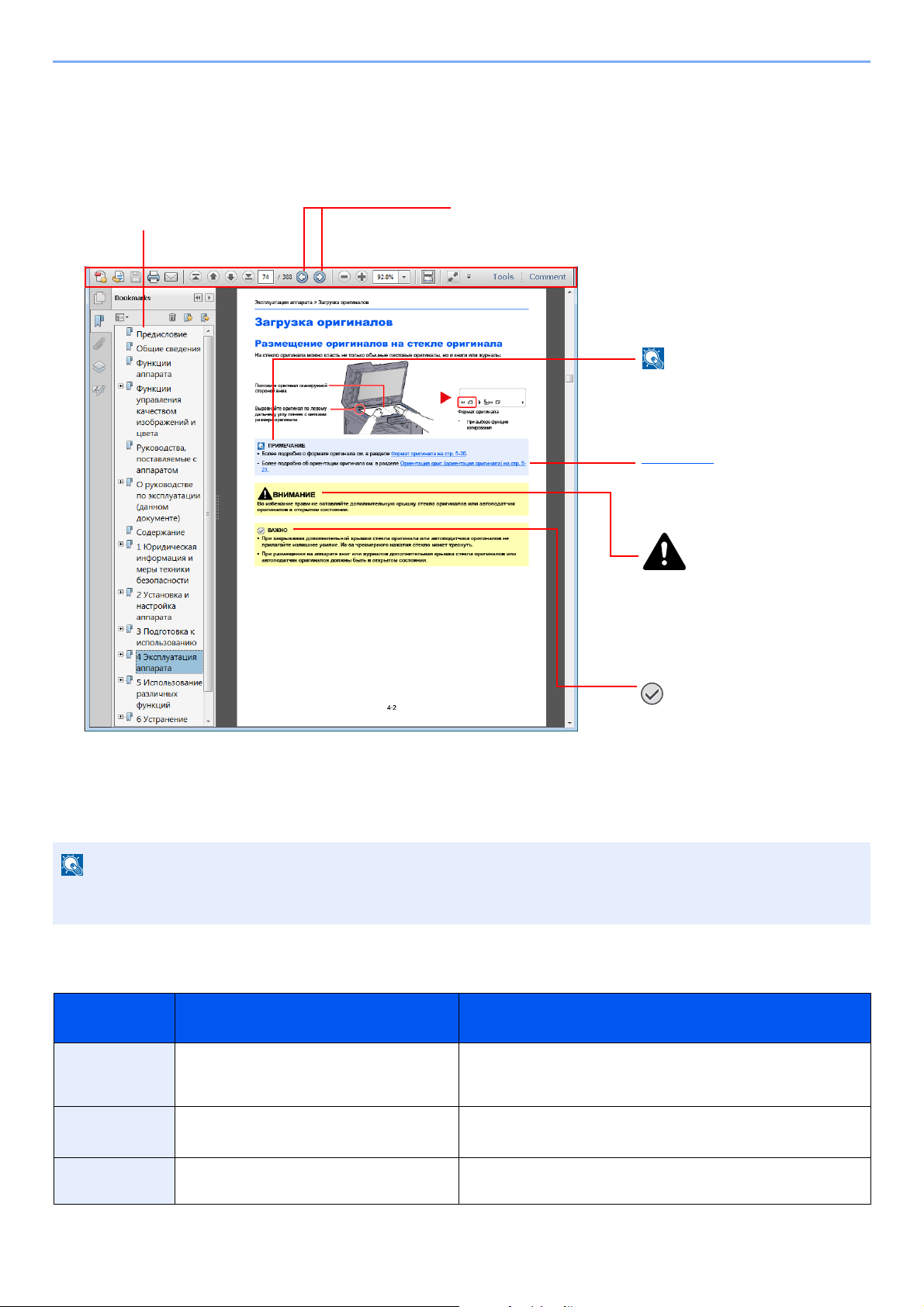
> О руководстве по эксплуатации (данном документе)
ПРИМЕЧАНИЕ
Щелкните для перехода от текущей страницы к ранее
отображавшейся странице. Данная функция удобна, если
необходимо вернуться к странице, с которой был
выполнен быстрый переход к текущей странице.
Щелкните элемент оглавления для
быстрого перехода к
соответствующей странице.
ВНИМАНИЕ
Предупреждает о возможности
получения травмы или
механического повреждения
аппарата при недостаточном
внимании или несоблюдении
соответствующих правил.
ПРИМЕЧАНИЕ
Указывает на дополнительные
объяснения и справочную
информацию по эксплуатации
аппарата.
ВАЖНО
Указывает на требования по
эксплуатации и ограничения,
которые необходимо соблюдать
для правильной эксплуатации
аппарата и недопущения
повреждения самого аппарата
или иного имущества.
См. раздел
Щелкните подчеркнутый текст
для перехода к
соответствующей странице.
Условные обозначения в данном руководстве
В приведенных ниже объяснениях в качестве примера используется Adobe Reader X.
Отображаемые в программе Adobe Reader элементы могут различаться в зависимости от порядка использования
программы. Если оглавление или инструменты не отображаются, см. справку по программе Adobe Reader.
К некоторым элементам в данном руководстве применяются следующие условные обозначения.
Условное
Описание Пример
обозначение
[Жирный
шрифт]
[Обычный
шрифт]
"Обычный
шрифт"
Указывает на кнопки на панели
управления или экранные кнопки
интерфейса.
Обозначает сообщение или настройку,
отображаемую на дисплее сообщений.
Обозначает сообщение или настройку,
отображаемую на экране компьютера.
Нажмите клавишу [Старт].
Нажмите кнопку [OK].
На дисплее сообщений появляется [Готов к копированию.].
С помощью [▲] или [▼] выберите [Вкл.].
Можно выбрать из меню "Размер печати".
xii

> О руководстве по эксплуатации (данном документе)
2
1
Условные обозначения в рабочих процедурах
Нажимаемые кнопки панели управления выделены красным.
Процедуры, состоящие из последовательности операций, выполняемых на панели управления или на
компьютере, пронумерованы, как показано ниже.
xiii

> О руководстве по эксплуатации (данном документе)
Оригинал
Оригинал
Бумага
Бумага
Оригинал
Оригинал
Бумага
Бумага
Формат и ориентация оригиналов и бумаги
Такие форматы оригиналов и бумаги, как A4, B5 и Letter, можно использовать и в горизонтальной, и в
вертикальной ориентации. Для различения этих двух ориентаций при использовании указанных форматов к
номеру формата добавляется "-R" для обозначения горизонтальной ориентации.
Для отображения ориентации оригинала и бумаги на дисплее сообщений используются следующие значки.
Ориентация Установка положения
(X: ширина, Y: длина)
Вертикальный Оригинал A4, B5, Letter и пр.
Бумага
Горизонтальный Оригинал A4-R, B5-R, Letter-R и пр.
Дисплей Формат, указанный в
данном руководстве
*1
Бумага
*1 Формат оригинала/бумаги, который можно использовать, различается в зависимости от функции и лотка бумаги.
Подробнее см. Характеристики на стр. 10-15
.
xiv
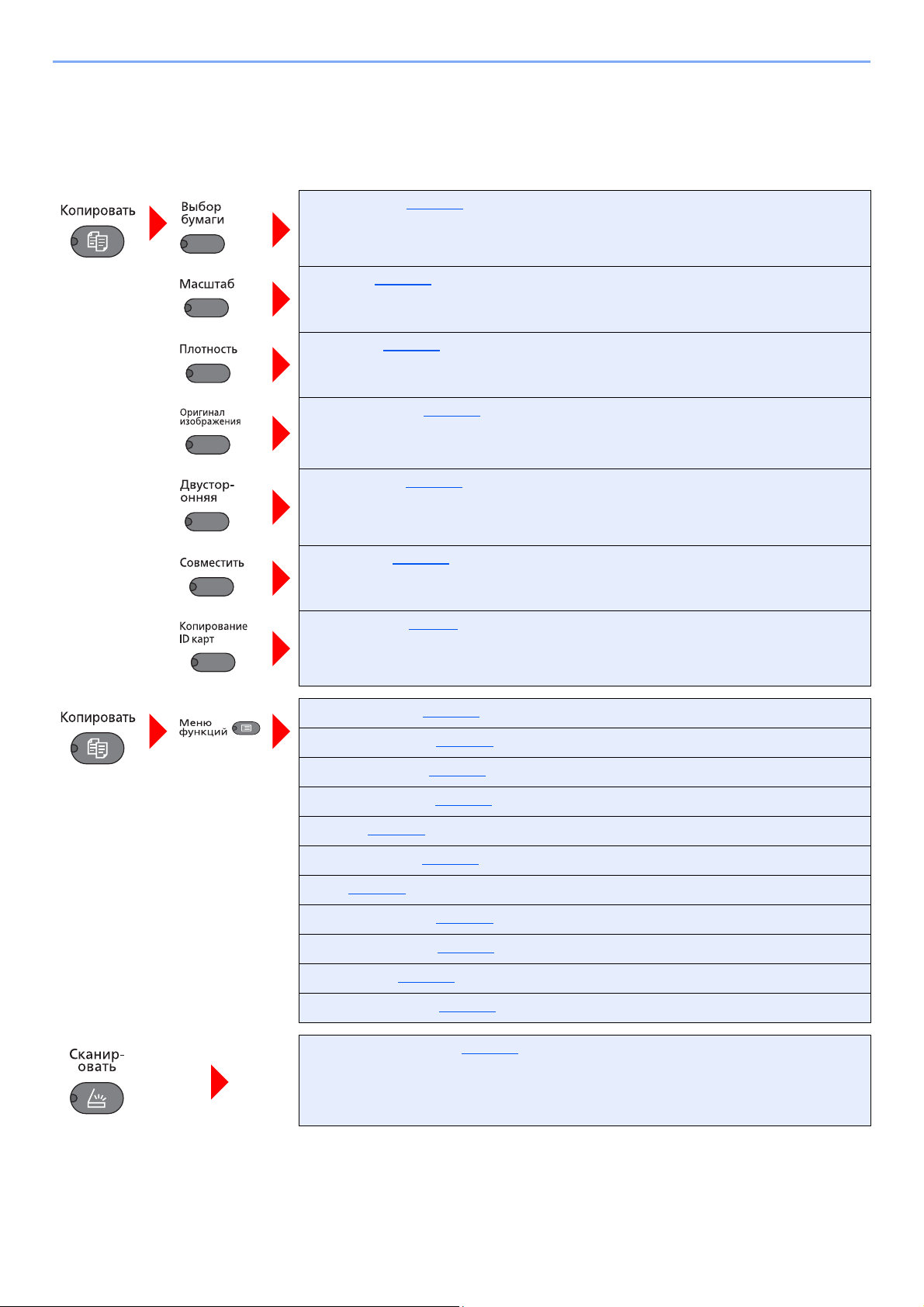
> Карта меню
Карта меню
(Здесь используются названия, отображаемые на дисплее сообщений. Они могут отличаться от заголовков
соответствующих разделов.)
Выбор бумаги (стр.5-13)
Масштаб (стр.5-14)
Плотность (стр.5-15)
Оригинал изобр. (стр.5-15)
Двусторонняя (стр.5-15)
Совместить (стр.5-18)
Копир. ID-карт (стр.5-9)
По копиям/сдвиг (стр.5-20)
Формат оригинала (стр.5-20)
Ориентация ориг. (стр.5-21)
Ориг.Разн.Формат. (стр.5-22)
EcoPrint (стр.5-22)
Плотность фона (стр.5-22)
Поле (стр.5-23)
Стирание границы (стр.5-24)
Непрерывное скан (стр.5-25)
Автоповорот (стр.5-25)
Ввод имени файла (стр.5-25)
Готов к сканированию. (стр.5-33)
xv

> Карта меню
Выбор программы (стр.5-26)
Ящик печати (стр.4-10)
Состояние Печ.сост.задания (стр.6-2)
Журн.задан.печ. (стр.6-4
Отпр.журн.задан. (стр.6-4
Сканер (стр.6-9
Принтер (стр.6-9
Состоян. тонера (стр.6-10
Состоян. бумаги (стр.6-10
Отчет Печать отчета Карта меню (стр.7-4)
Счетчик (стр.2-27)
Система Уст. бл ок. и/ф. (стр.7-5)
Админ/учет Установки адми. (стр.2-20)
Настр. уч. зад. Учет заданий (стр.8-4)
)
)
)
)
)
)
Страница состояния (стр.7-4
Состояние сервиса (стр.7-4
Отчет учета (стр.8-16
Общий учет (стр.8-14
Учет кажд. зад. (стр.8-14
)
)
)
)
)
Неизв. ид.задан. (стр.8-12
Список уч. зап. (стр.8-5
Парам. по умолч. (стр.8-13
)
xvi
)
)
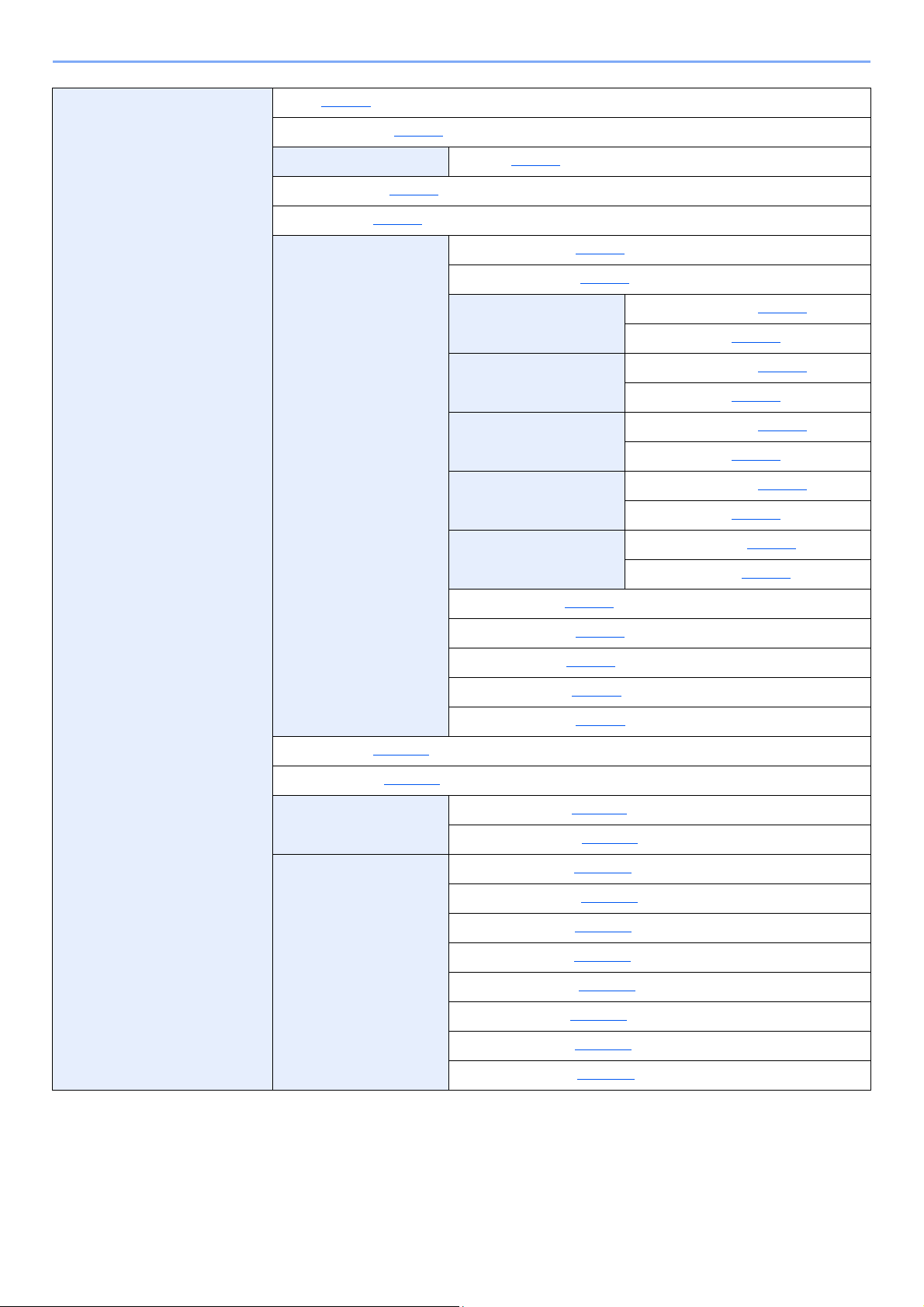
> Карта меню
Общие параметры Язык (стр.7-5)
Экран по умолч. (стр.7-6
Звук Сигнал (стр.7-6)
Яркость экрана (стр.7-6
Тихий режим (стр.7-6
Ориг./Пар. бум. Форм.польз.ориг. (стр.7-6)
)
)
)
Польз. форм.бум. (стр.7-7
Настр. кассеты 1 Формат кассеты 1 (стр.7-9)
Настр. кассеты 2 Формат кассеты 2 (стр.7-9)
Настр. кассеты 3 Формат кассеты 3 (стр.7-9)
Настр. кас. 4 Формат кассеты 4 (стр.7-9)
Настр. ун. лотка Разм.унив.лотка (стр.7-9)
)
Тип кассеты 1 (стр.7-9
Тип кассеты 2 (стр.7-9
Тип кассеты 3 (стр.7-9
Тип кассеты 4 (стр.7-9
Тип унив. лотка (стр.7-9
)
)
)
)
)
Уст. типа носит. (стр.7-7
Авт.обнар-е ориг. (стр.7-7
Носит. для авто (стр.7-8
Уст р . под. по ум. (стр.7-8
Дств со спецбум. (стр.7-8
Уст а н. огран. (стр.7-11
Ед. измерения (стр.7-11
Обработка ошибок Ош. 2-стор. бум. (стр.7-11)
Настр. таймера Таймер сбр. ош. (стр.7-12)
)
)
ОшибНесоотвБум (стр.7-11
Таймер ожидания (стр.7-12
Таймер сбр. пан. (стр.7-12
Очистка прерыв. (стр.7-12
Правило выключ. (стр.7-12
Таймер выключ. (стр.7-12
Авт. удал. ошиб. (стр.7-12
)
)
)
)
)
)
)
)
)
)
)
)
Авт.сброс панели (стр.7-12
xvii
)

> Карта меню
Общие параметры Функция по умолч Оригинал изобр. (стр.7-13)
Масштаб (стр.7-13
По копиям/сдвиг (стр.7-13
Ориентация ориг. (стр.7-13
Стирание границы (стр.7-13
Поле (стр.7-13
Плотность фона (стр.7-13
EcoPrint (стр.7-13
Автоповорот (стр.7-13
Ввод имени файла (стр.7-13
Непрерывное скан (стр.7-13
Настр. деталей Макет 2 в 1 (стр.7-14)
)
)
)
)
)
)
)
)
)
)
Макет 4 в 1 (стр.7-14
Лин. границы (стр.7-14
Ориг. сшивание (стр.7-14
Сшив.книжн.ориг. (стр.7-14
Финиш. сшивание (стр.7-14
)
)
)
)
)
Копирование Выбор бумаги (стр.7-14)
Автовыбор бумаги (стр.7-14
Автом. приор. % (стр.7-14
Принтер Лим.врем.под.бум (стр.7-15)
Настройка/обслуж Рег. плотности (стр.7-15)
Плотность фона (стр.7-15
Плотность печати (стр.7-15
Правильно. Корр. черн полос (стр.7-15
Настройка службы Очистка барабана (стр.7-15)
)
)
)
)
)
xviii

1 Правовая
информация и
правила техники
безопасности
Перед использованием аппарата прочтите данную информацию. В этом разделе приводится информация по
следующим темам.
Примечание ...................................................................................................................................................... 1-2
Условные обозначения по технике безопасности в данном руководстве ......................................... 1-2
Окружающая среда ................................................................................................................................ 1-3
Меры предосторожности при эксплуатации ........................................................................................ 1-3
Меры безопасности при работе с лазером в странах Европы ........................................................... 1-4
Safety Instructions Regarding the Disconnection of Power ..................................................................... 1-5
Законодательные ограничения на копирование и сканирование ...................................................... 1-5
Правовая информация .......................................................................................................................... 1-6
Функция управления энергосбережением
Функция автоматического двустороннего копирования ...................................................................... 1-7
Сбережение ресурсов — бумага ........................................................................................................... 1-7
Экологическая польза от функции "управления режимом питания" .................................................. 1-7
Программа Energy Star (ENERGY STAR®) ........................................................................................... 1-8
........................................................................................... 1-7
1-1

Правовая информация и правила техники безопасности > Примечание
Примечание
Условные обозначения по технике безопасности в
данном руководстве
Специальные предупреждающие символы в разделах настоящего руководства и на компонентах аппарата
призваны обратить внимание пользователя на возможную опасность как для него самого, так и для других
людей и окружающих объектов, связанную с эксплуатацией данного аппарата, а также помочь обеспечить
правильную и безопасную его эксплуатацию. Символы и их описания приведены ниже.
ПРЕДУПРЕЖДЕНИЕ
или смерти при недостаточном внимании или несоблюдении соответствующих
правил.
ВНИМАНИЕ! Предупреждает о возможности получения травмы или
механического повреждения аппарата при недостаточном внимании или
несоблюдении соответствующих правил.
! Предупреждает о возможности получения тяжелой травмы
Символы
Символ показывает, что соответствующий раздел включает в себя предупреждения относительно
безопасности. Знаки внутри символа призваны привлечь внимание пользователя.
... [Общее предупреждение]
... [Предупреждение о высокой температуре]
Символ указывает, что соответствующий раздел содержит информацию о запрещенных действиях. Внутри
символа приводится условное обозначение запрещенного действия.
... [Предупреждение о запрещенном действии]
... [Разборка запрещена]
Символ
выполнены. Внутри символа приводится условное обозначение обязательного действия.
Если предупреждения по технике безопасности в данном руководстве напечатаны неразборчиво или
руководство утеряно, обратитесь к представителю сервисной службы и закажите новое руководство (услуга
платная).
указывает, что соответствующий раздел содержит информацию о действиях, которые должны быть
... [Уведомле ние об обязательном действии]
... [Выньте вилку питания из сетевой розетки]
... [Обязательно подключайте аппарат к сетевой розетке с заземлением]
1-2

Правовая информация и правила техники безопасности > Примечание
Окружающая среда
Аппарат предназначен для эксплуатации в следующих условиях окружающей среды:
• Темпе ратура: от 10 до 32,5 °C
• Влажность: от 15 до 80%
Тем не менее, неблагоприятные условия окружающей среды могут негативно сказаться на качестве
изображения. Избегайте установки аппарата в следующих местах.
• Вблизи окна или в местах, где на него будут попадать прямые солнечные лучи.
• В местах
• В местах с резкими перепадами температуры.
• В местах, находящихся по действием прямых потоков горячего или холодного воздуха.
• Избегайте мест с плохой вентиляцией.
Непрочный материал пола при перемещении аппарата после установки может быть поврежден роликами.
При копировании выделяется некоторое количество озона, но оно незначительно и не сказывается отрицательно
на здоровье. Тем не менее, при длительном использовании аппарата в помещении с плохой вентиляцией или
при изготовлении очень большого количества копий может ощущаться неприятный запах. Для обеспечения
оптимальных условий окружающей среды при копировании рекомендуется хорошо проветривать помещение.
, подверженных вибрации.
Меры предосторожности при эксплуатации
Меры предосторожности при обращении с расходными материалами
ВНИМАНИЕ
Не пытайтесь поджечь детали, содержащие тонер. Искры от пламени могут стать причиной ожогов.
Храните детали, содержащие тонер, в недоступном для детей месте.
Если тонер просыплется из деталей, его содержащих, не вдыхайте его и не проглатывайте, а также избегайте
попадания в глаза и на кожу.
• Если вы вдохнули тонер, выйдите на
воды. При появлении кашля обратитесь к врачу.
• Если вы проглотили тонер, прополощите рот водой и выпейте 1-2 чашки воды, чтобы разбавить содержимое
желудка. При необходимости обратитесь к врачу.
• При попадании тонера в глаза тщательно промойте их водой. При продолжительном дискомфорте в глазах
обратитесь
• При попадании тонера на кожу помойте ее водой с мылом.
Не пытайтесь силой открыть или разрушить детали, содержащие тонер.
к врачу.
свежий воздух и тщательно прополощите горло большим количеством
Другие меры предосторожности
Сдайте использованный контейнер с тонером и контейнер для отработанного тонера по месту приобретения
аппарата или в службу поддержки. Переработка или утилизация использованных контейнеров с тонером и
контейнеров для отработанного тонера производится в соответствии с установленными нормами.
Храните аппарат, избегая воздействия на него прямых солнечных лучей.
Храните аппарат в месте, где температура
влажности.
Если аппарат не будет использоваться в течение длительного периода, выньте бумагу из кассеты и
универсального лотка, поместите ее обратно в оригинальную упаковку и запечатайте.
остается ниже 40 °C, избегая резких изменений температуры и
1-3
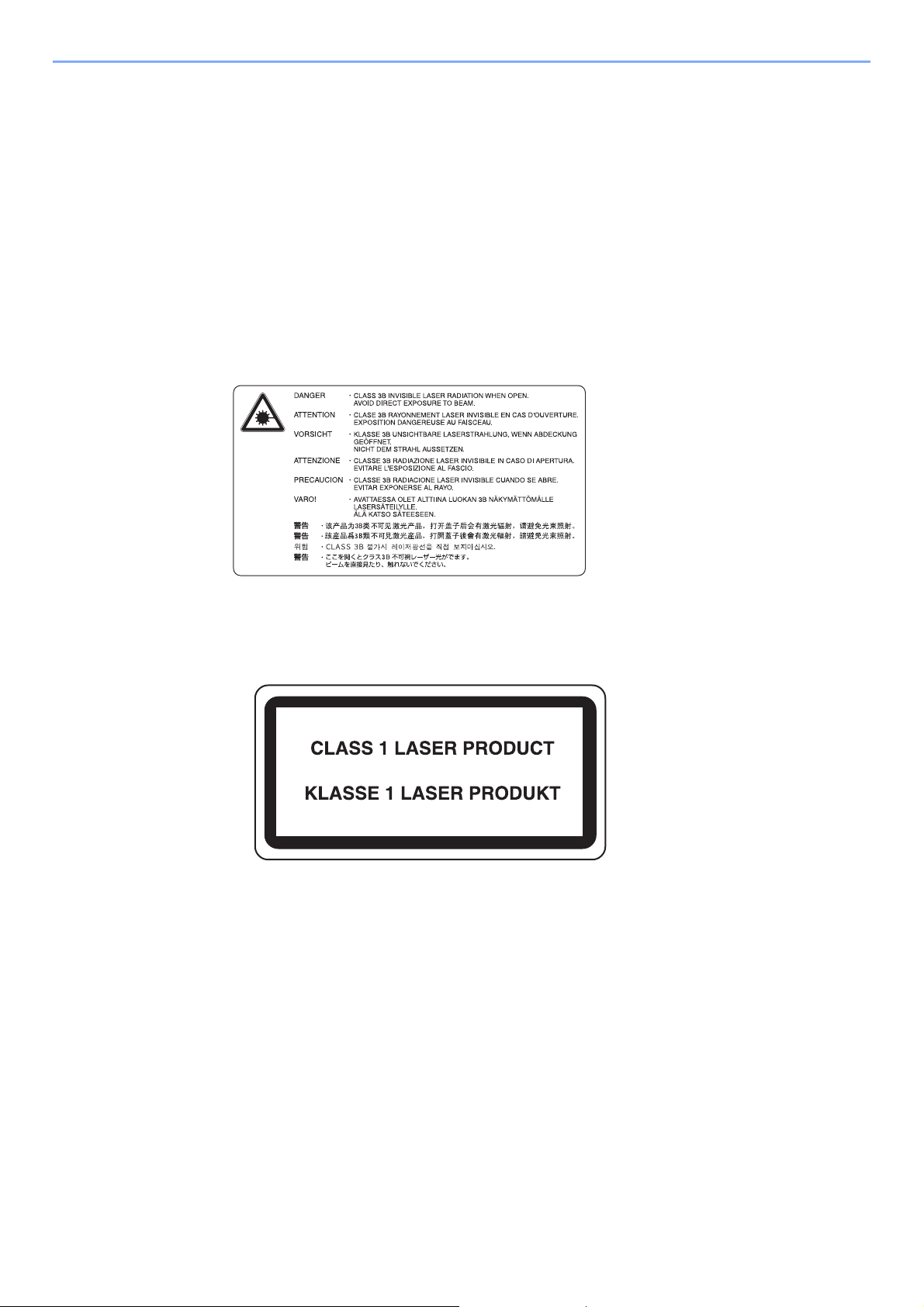
Правовая информация и правила техники безопасности > Примечание
Меры безопасности при работе с лазером в
странах Европы
Лазерное излучение опасно для организма человека. Поэтому лазерное излучение, создаваемое внутри
аппарата, герметично закрыто защитным кожухом и наружной крышкой. При правильной эксплуатации аппарата
пользователем излучение не проникает за пределы его корпуса.
Настоящий аппарат классифицирован как лазерное изделие класса 1 в соответствии со стандартом
IEC/EN 60825-1:2007.
Внимание! Выполнение процедур, отличных от изложенных в данном
воздействию лазерного излучения.
Эти наклейки прикреплены на блок лазерного сканера внутри аппарата и находятся вне зоны доступа
пользователя.
Наклейка, представленная ниже, прикреплена на паспортной табличке.
руководстве, может привести к опасному
1-4

Правовая информация и правила техники безопасности > Примечание
ПРИМЕЧАНИЕ
Safety Instructions Regarding the Disconnection of
Power
Caution: The power plug is the main isolation device! Other switches on the equipment are only functional switches and
are not suitable for isolating the equipment from the power source.
Attention: Le débranchement de la fiche secteur est le seul moyen de mettre l’appareil hors tension. Les interrupteurs
sur l'appareil ne sont que des interrupteurs de fonctionnement: ils ne mettent pas l'appareil hors tension.
Законодательные ограничения на копирование и
сканирование
Может быть запрещено копирование материала, защищенного авторскими правами, без разрешения владельца
тех прав.
Копирование/сканирование следующих изображений запрещено и может быть уголовно наказуемым. Это может
ограничиваться не только данными изображениями. Не копируйте/сканируйте умышленно изображения,
которые не предназначены для копирования/сканирования.
• бумажные деньги;
• банкноты;
• ценные бумаги;
• печати;
• паспорта;
• сертификаты.
Местные законы и предписания могут запрещать или ограничивать копирование и сканирование иного, не
упомянутого выше.
В некоторых редких случаях может быть запрещено полноценное сканирование оригинала, чрезвычайно
напоминающего банкноту.
EN ISO 7779
Maschinenlärminformations-Verordnung 3. GPSGV, 06.01.2004: Der höchste Schalldruckpegel beträgt 70 dB (A) oder
weniger gemäß EN ISO 7779.
EK1-ITB 2000
Das Gerät ist nicht für die Benutzung im unmittelbaren Gesichtsfeld am Bildschirmarbeitsplatz vorgesehen. Um
störende Reflexionen am Bildschirmarbeitsplatz zu vermeiden, darf dieses Produkt nicht im unmittelbaren Gesichtsfeld
platziert werden.
1-5

Правовая информация и правила техники безопасности > Примечание
Правовая информация
Копирование или какое-либо иное воспроизведение настоящего руководства полностью или частично без
предварительного письменного разрешения корпорации KYOCERA Document Solutions Inc. запрещено.
В отношении торговых марок
• TASKalfa — зарегистрированная торговая марка KYOCERA Document Solutions Inc.
• Microsoft, Windows, Windows XP, Windows Server 2003, Windows Vista, Windows Server 2008/R2, Windows 7,
Windows Server 2012, Windows 8 и Internet Explorer являются зарегистрированными торговыми марками или
торговыми марками Microsoft Corporation в США и (или) других странах.
• Adobe Acrobat и Flash являются зарегистрированными торговыми марками Adobe Systems Incorporated.
•IBM и IBM PC/AT являются торговыми марками International Business Machines Corporation.
• AppleTalk, Bonjour, Macintosh и Mac OS являются торговыми марками Apple Inc., зарегистрированными в США
и других странах.
Все остальные торговые марки и названия продуктов, упомянутые в настоящем
зарегистрированными торговыми марками или торговыми марками соответствующих компаний. Обозначения ™
и ® в данном руководстве по эксплуатации не используются.
руководстве, являются
1-6

Правовая информация и правила техники безопасности > Примечание
Функция управления энергосбережением
Для уменьшения энергопотребления в ожидании выполнения задания устройство оснащается функцией
управления энергосбережением, позволяющей переходить в режим ожидания, а также в режим "Питание
выключено", в которых потребление электроэнергии автоматически снижается до минимума по истечении
определенного времени с момента последнего использования устройства.
Режим ожидания
Аппарат автоматически переходит в режим ожидания по истечении 1 минуты с момента последнего
использования функции копирования. Длительность простоя до перехода в режим ожидания может быть
увеличена. При печати в режиме ожидания устройство возвращается в режим ожидания по завершении печати.
Более подробная информация приведена в разделе Режим ожидания и таймер режима ожидания на
Режим "Питание выключено"
Устройство автоматически отключает свое питание по истечении 1 часа с момента его последнего
использования. Длительность простоя до перехода в режим "Питание выключено" может быть увеличена. Для
этого необходимо изменить настройки таймера отключения питания. Более подробная информация приведена в
разделе Таймер отключения питания на стр. 2-23
.
стр. 2-22.
Функция автоматического двустороннего
копирования
Для данного аппарата двустороннее копирование является необязательной функцией. Например, двустороннее
копирование на один лист двух односторонних оригиналов позволяет сократить расход бумаги. Более
подробная информация приведена в разделе Двусторонняя на стр. 5-15
Печать в двустороннем режиме позволяет уменьшить расход бумаги и способствует сохранению лесных
ресурсов. Использование режима двусторонней печати также приводит к уменьшению закупок бумаги и,
следовательно, к снижению расходов. Рекомендуется в аппаратах, поддерживающих функцию двусторонней
печати, использовать этот режим по умолчанию.
.
Сбережение ресурсов — бумага
В целях сохранения и рационального использования лесных ресурсов рекомендуется использовать
переработанную, а также первичную бумагу, сертифицированную в соответствии с программами рационального
использования природных ресурсов или снабженную общепризнанной экологической маркировкой,
соответствующую стандарту качества EN 12281:2002
Данный аппарат также поддерживает печать на бумаге плотностью 64 г/м². Использование такой бумаги, на
изготовление которой расходуется меньше сырья, вносит дополнительный вклад в сохранение лесных ресурсов.
*: EN12281:2002 "Бумага для печати и офиса — требования к бумаге для получения изображений с помощью
сухого тонера"
Более подробную информацию по рекомендуемым типам бумаги
службы или у торгового представителя.
*
или эквивалентному.
можно получить у представителя сервисной
Экологическая польза от функции "управления
режимом питания"
Чтобы снизить энергопотребление в случае простоя, аппарат оснащен функцией управления режимом питания,
которая автоматически активирует энергосберегающий режим, если аппарат не используется в течение
определенного времени.
Хотя для возврата аппарата из энергосберегающего режима в режим ГОТОВ НОСТИ потребуется
незначительное время, это может существенно снизить энергопотребление. Рекомендуется для работы с
аппаратом задать время активации
энергосберегающего режима в качестве настройки по умолчанию.
1-7

Правовая информация и правила техники безопасности > Примечание
Программа Energy Star (ENERGY STAR®)
Наша компания, будучи участником международной программы Energy Star, определила, что
данный продукт соответствует стандартам, утвержденным этой программой.
ENERGY STAR
является разработка и распространение изделий с высокими показателями энергосбережения,
что способствует предотвращению глобального потепления. Приобретая изделия, отвечающие
критериям ENERGY STAR
парниковых газов при использовании изделия и сократить расходы на энергоресурсы.
®
— добровольная программа эффективного энергопотребления, целью которой
®
, пользователи могут внести вклад в уменьшение выбросов
1-8

2 Установка и
настройка аппарата
В данной главе содержится информация для администратора аппарата, в том числе наименования
компонентов, порядок подключения кабелей и установки программного обеспечения.
Наименования компонентов ............................................................................................................................ 2-2
Внешние элементы аппарата ................................................................................................................ 2-2
Разъемы/внутренние компоненты ........................................................................................................ 2-4
С установленным дополнительным оборудованием .......................................................................... 2-5
Определение способа подключения и подготовка кабелей .......................................................................... 2-6
Пример подключения ............................................................................................................................. 2-6
Подготовка необходимых кабелей ........................................................................................................ 2-6
Подсоединение кабелей .................................................................................................................................. 2-7
Подсоединение кабеля USB ................................................................................................................. 2-7
Подсоединение кабеля
Включение/выключение питания .................................................................................................................... 2-8
Включение питания ................................................................................................................................ 2-8
Выключение питания ............................................................................................................................. 2-9
Уст ановк а программного обеспечения ......................................................................................................... 2-10
Программное обеспечение на диске Product Library (Windows) ....................................................... 2-10
Уста новк а программного обеспечения в Windows ............................................................................. 2-11
Деинсталляция программного обеспечения ...................................................................................... 2-15
Настройка общего принтера ............................................................................................................... 2-16
Уста новк а программного обеспечения на компьютер Mac ............................................................... 2-17
KYOCERA Client Tool ........................................................................................................................... 2-18
Настройка драйвера WIA .................................................................................................................... 2-19
Имя пользователя и пароль администратора .............................................................................................. 2-20
Параметры администратора ............................................................................................................... 2-20
Параметры функции энергосбережения ...................................................................................................... 2-22
Режим ожидания и таймер режима ожидания ................................................................................... 2-22
Таймер
Проверка счетчика ......................................................................................................................................... 2-27
отключения питания ............................................................................................................... 2-23
питания ........................................................................................................... 2-7
2-1

Установка и настройка аппарата > Наименования компонентов
21
11
345 6 78
910 12 13
Наименования компонентов
Внешние элементы аппарата
1 Устр о й с т во обработки документов (DP)
2 Направляющие ширины оригиналов
3 Лоток оригиналов
4 Выходной лоток оригиналов
5 Щелевое стекло
6 Метки размера оригинала
7 Стекло оригинала
Дополнительное оборудование (стр. 10-2)
8 Панель управления
9 Кассета 1
10 Передняя крышка
11 Выключатель питания
12 Ручки
13 Внутренний лоток
2-2

Установка и настройка аппарата > Наименования компонентов
1514
19
20
21
16
22
23
17
18
14 Регулятор ширины бумаги
15 Направляющая длины бумаги
16 Направляющая ширины бумаги
17 Отделение для чистящей салфетки
18 Ограничитель оригиналов
19 Рычаг правой крышки 1
20 Правая крышка 1
21 Направляющая ширины бумаги
22 Универсальный лоток
23 Опорная часть универсального лотка
2-3
